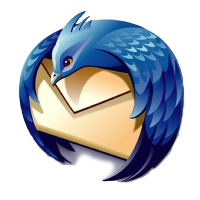Thunderbirdi installeerimine
Installeerimiseks on vaja esmalt alla tõmmata installi fail. Selleks sisesta nt Google otsingusse thunderbird ja download ning leiad saidi www.mozilla.org/thunderbird/
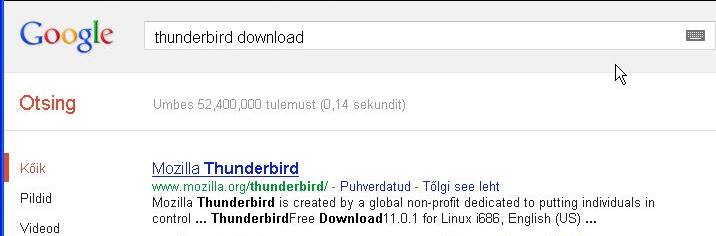
Sisene sellele lehele - suurel rohelisel nupul klõosates algab installiprogrammi allalaadimine.
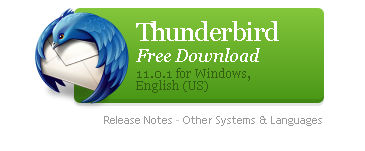
Kohe nupu alt leiad ka lingi muukeelsete installifailide lehele. Other Systems & Languages. Soovi korral võisd siis kogu programmi eestikeelsena installida. On olnud ka võimalus juba installeeritud programmi keele muutmiseks. Alati pole see aga võimalik. Seega on parem valida õige installi fail juba enne allalaadimist.
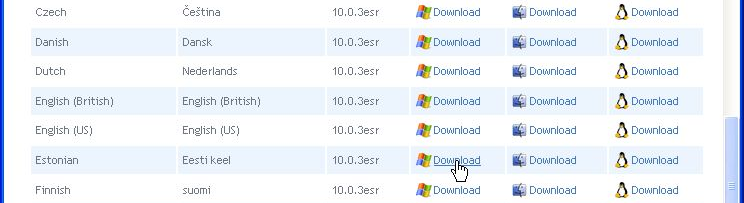
Klõpsanud nuppu või eestikeelse installeri linki, algab faili allalaadimine. Klõpsa nupul Save File.
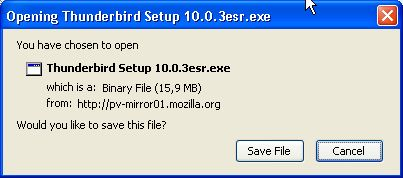
Pärast allalaadimise lõppemist on vaja installeri fail käivitada. Parim on teha allalaadimise ajal hiire paremklõps allalaadimise edenemisribal ja valida sealt Open Containing Folder. Võib ka ise üles leida kataloogi, kuhu fail alla laaditi.
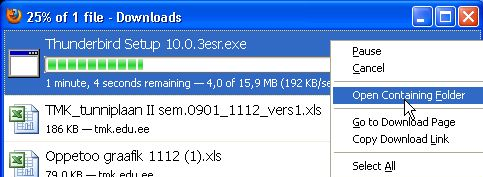
Topeltklõpsuga sellel failil käivitame installeri.
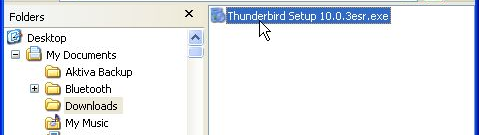
Enamasti peaks Windows küsima turvahoiatust. Klõpsa nupul Run.
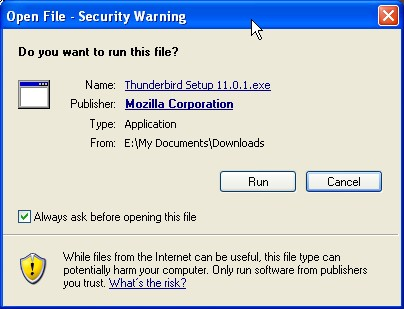
Fail pakitakse lahti.
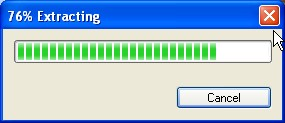
Avaneb Installeri tervitusaken. Installi alustamiseks klõpsa kahel korral nupul Next ja seejärel Install.
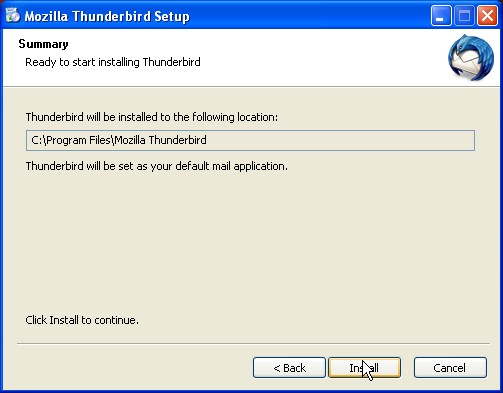
Kõige lõpuks klõpsa nupul Finish. Kui jätad märgistuse ruutu Launch Mozilla Thunderbird now, käivitub kohe ka Thunderbird. Edasi tuleb juba asuda programmi seadistama. Juhiste saamiseks vali siit kõrvalt menüüst Seadistamine.
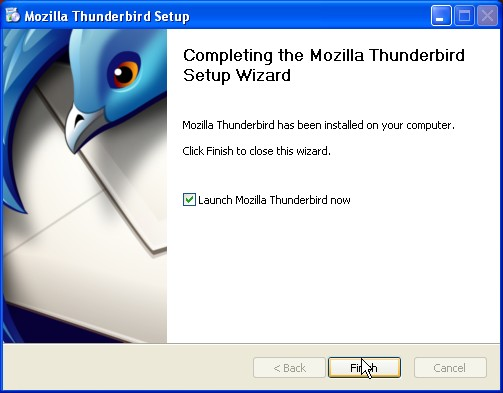
| Koostaja: Heikki Eljas Viimati muudetud: 18.04.2012 |
 |